【スマホ&PC対応】XMTRADINGの口座開設方法&ボーナスの受け取り方

ヤゴコロ研究所に訪問いただきありがとうございます。東大生ブロガーの西片(@nskt_yagokoro)です
今回は、XMTRADINGの口座を適切に開設する手順を紹介していきます
ボーナスを確実に受け取る方法についても解説していくので、ぜひ最後までご覧ください
↓VPSを使えばFX取引を最大まで効率化できます!

XMTRADINGの口座開設に必要なもの・登録条件
必要な書類
XMTRADINGの口座開設に必要なものは「身分証明書」と「住所確認書類」の2つだけです。
身分証明書・住所確認書類として認められるのは、下記のようなものが挙げられます(詳細は”XMTRADINGの口座開設手順”の途中で解説)
- 運転免許証
- マイナンバーカード
- パスポート など
- マイナンバーカード
- 保険証
- 公共料金請求書 など
身分証明書と住所確認書類には、同じ書類を使うことはできないので注意してください。個人的には身分証明書として「運転免許証」を、住所確認書類として「マイナンバーカード」を使うのがおすすめです
登録条件
18歳以上の日本人であれば基本的にどなたでも登録可能です。年収による制限はありません
使用可能な端末・所要時間(口座開設&審査)
手続きはすべてネット上で完結するので非常にスピーディーです。手際が良ければ数分で口座開設できると思います
本人確認書類の審査も30分~1日で終わるので、割とすぐに取引を開始できます(自分の場合、日本時間の朝に申請を出して夕方くらいに合格の連絡が来ました)
もちろん「書類を郵送でやりとりする」みたいな面倒な作業はないので安心してください
口座開設に使用できる端末についてですが、パソコンでもスマホでも登録可能なので、パソコンを持っていない人でも開設できます。
XMTRADING口座開設&初期設定の大まかな流れ
XMTRADINGの利用開始までの流れは以下の通りです
- 公式サイトで基本情報を入力
- メールアドレスを認証して口座開設を完了させる
- マイページにログインして本人確認書類をアップロード
- 審査完了のメールを待つ
- 審査が完了したら口座開設ボーナスを受け取る
- MT4かMT5を導入して取引スタート
この記事を読んでいけば迷うことなく登録できるかと思います
XMTRADINGの口座開設手順
では早速XMTRADINGの口座を開設していきましょう!
作業はスマホでもパソコンでもできますが、カメラを使う関係上「本人確認書類のアップロード」のところだけはスマホで操作するのがおすすめです(以降の手順はスマホでもパソコンでも同じです)
まず、以下のリンクから、XMTRADINGの登録画面に移動します
リアル口座の登録 1/2 (基本情報の入力)
「リアル口座の登録 1/2」というページが出てくるので、個人情報を入力していきます
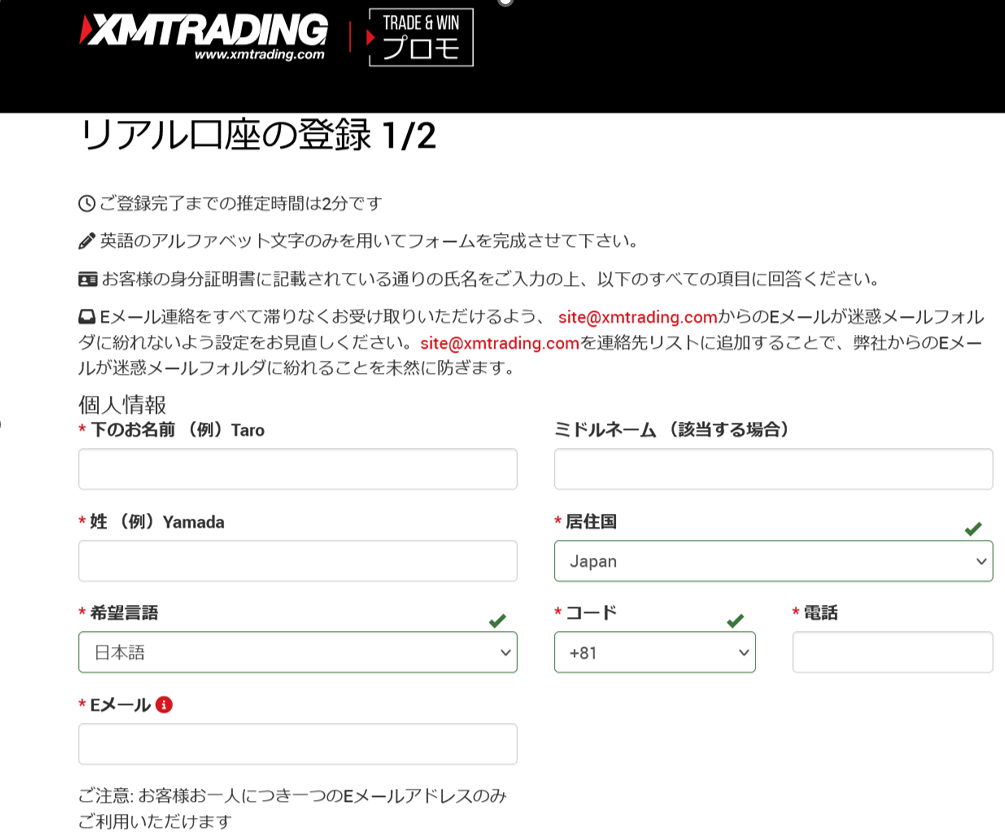
以下の入力例にしたがって入力してみてください(下の表は横スクロール可能です)
| 入力項目 | 入力内容 | 入力例 |
|---|---|---|
| 下のお名前 | 名を半角ローマ字で入力 | Taro |
| ミドルネーム | ミドルネームを半角ローマ字で入力 | ※ないなら入力しなくてOK |
| 姓 | 姓 | Nishikata |
| 居住国 | 自分の住んでいる国を選択 | Japan |
| 希望言語 | 使用したい言語を選択 | 日本語 |
| コード | 日本の電話番号なら「+81」を選択 | +81 |
| 電話 | 使用中の電話番号を入力 | 8012345678 ※最初の「0」は省略 ※ハイフンは不要 |
| Eメール | 普段使っているメールアドレスを入力 ※後ほど使います | example@gmail.com |
続いて、「取引口座詳細」を入力していきます。
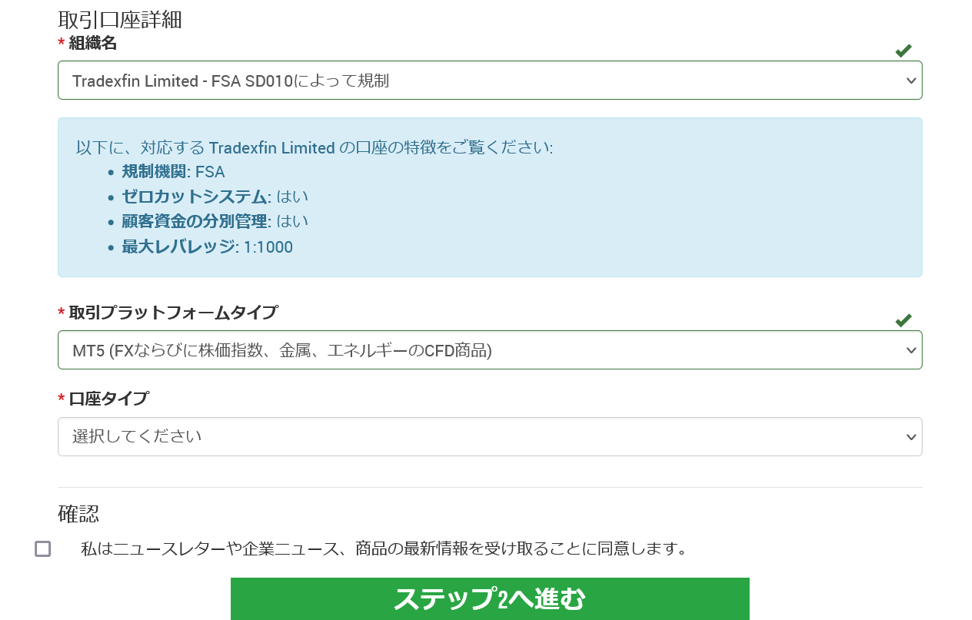
以下の入力例を参考にしてください(下の表は横スクロール可能です)
| 入力項目 | 選択肢 | おすすめの入力例 |
|---|---|---|
| 組織名 | ・Tradexfin Limited-FSA SD010によって規制 ・Fintrade Limited-FSC GB20025835によって規制 | Fintrade Limited-FSC GB2002583によって規制 |
| 取引プラットフォーム | ・MT5(FXならびに株価指数、金属、エネルギーのCFD) ・MT4(FXならびに株価指数、金属、エネルギーのCFD) | MT4(FXならびに株価指数、金属、エネルギーのCFD) ※MT5を選択してもOK。下記参照 |
| 口座タイプ | ・Standard(1ロット = 100,000) ・Micro(1ロット = 1,000) ・XMTrading KIWAMI極(1ロット = 100,000) ・XMTrading Zero(1ロット = 100,000) | ・Standard(1ロット = 100,000) |
各項目の詳細は以下の通りです
XMTradingの口座開設時には「組織名」として以下の2つの中から1つを選択します。ここで言う「組織名」は「どの国の金融庁が取引を規制しているか」を指しています
- Tradexfin Limited-FSA SD010によって規制 (セーシェル金融庁)
- Fintrade Limited-FSC GB2002583によって規制(モーリシャス金融庁)
モーリシャス金融庁のほうが規制のレベルが高いため、信頼性の観点から選ぶなら「Fintrade Limited-FSC GB2002583によって規制(モーリシャス金融庁)」がいいでしょう。
万が一、XMTradingが破綻した際、モーリシャス金融庁を選んでおいたほうが補償を受けられる確率が高まります
なお、どちらの組織名を選択しても取引条件や貰えるボーナスに違いはありません
XMTradingの口座開設時には「取引プラットフォーム」として以下の2つから選択できます
- MT5(FXならびに株価指数、金属、エネルギーのCFD)
- MT4(FXならびに株価指数、金属、エネルギーのCFD)
MT5もMT4も取引の際に使うツールを指しています。それぞれの特徴は以下の通りです
| ツール | 特徴 |
|---|---|
| MT5 | ・最新版。アップデートが継続中 ・機能が豊富 ・今後はMT5が主流になると考えられる |
| MT4 | ・MT5よりもメモリ使用量が少ない ・対応している業者が多い ・現時点では利用者が多い |
現時点ではMT4の方が利用者数が多く、ネット上にも多くの情報が転がっているのでMT4のほうが使いやすいかと思います。ただし将来的にはMT5が主流になると思うので、自分の好きなほうを選んでください
なお、取引プラットフォームを後から変更することはできません。「やっぱり別のツールを使いたい!」という場合には別の口座を開設する必要があります
口座タイプは基本的には「Standard」を選べばOKです。ただし、口座ごとに最大レバレッジやスワップポイントの有無に違いがあるので、気になる方は公式サイトを参照してください
リアル口座の登録 2/2 (基本情報の入力)
続いて、名前や住所などを入力していきます
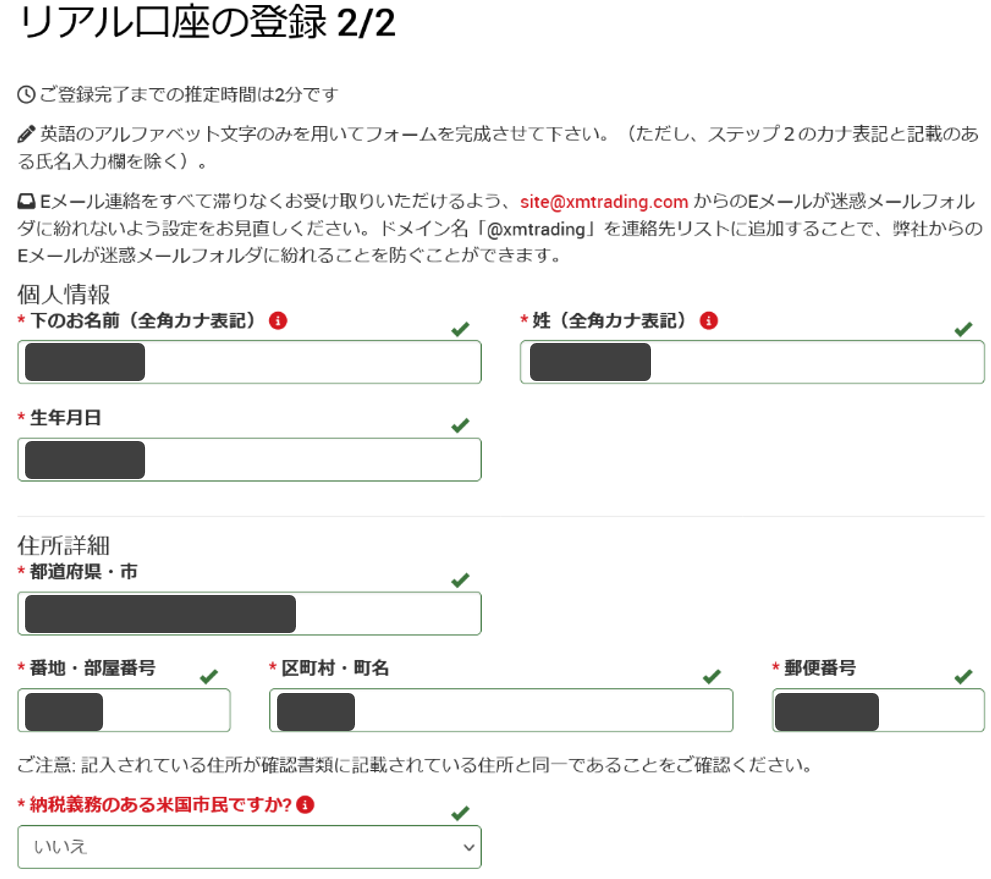
以下の入力例にしたがって入力してみてください(下の表は横スクロール可能です)
| 入力項目 | 入力方法 | 入力例 |
|---|---|---|
| 下のお名前 | 全角カナ | タロウ |
| 姓 | 全角カナ | ニシカタ |
| 生年月日 | カレンダーから選択 | 2000-01-01 |
| 都道府県・市 | 英語表記で入力(半角) | Shibuya-ku, Tokyo (東京都 渋谷区の場合) Agano-shi, Niigata (新潟県 阿賀野市の場合) |
| 番地・部屋番号 | 英語表記で入力(半角) | 1F, 2-3-4 (2丁目3番4号 1階の場合) |
| 区町村・町名 | 半角数字 | Akamizu (新潟県 阿賀野市 赤水の場合) |
| 郵便番号 | 半角数字 ※ハイフン不要 | 9591955 |
| 米国市民ですか? | はいorいいえ | いいえ |
英語表記での住所が分からない場合には、ネット上の変換ツールを使うといいです。僕は以下のサイトを使わせていただきました
続いて取引口座の詳細を入力していきます
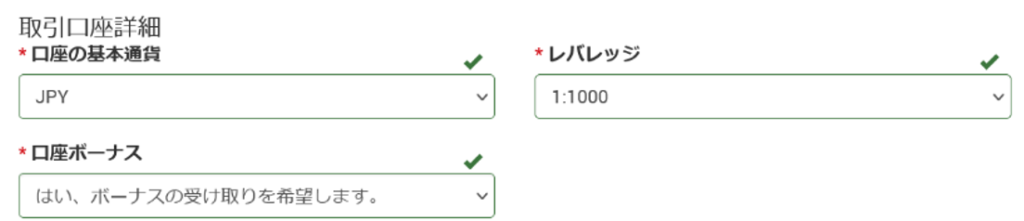
以下の入力例にしたがって入力してみてください(下の表は横スクロール可能です)
| 入力項目 | おすすめの入力例 |
|---|---|
| 口座の基本通貨 | JPY (日本円) |
| レバレッジ | 1:1000 (1000倍) ※自分に合ったレバレッジを選択 |
| 口座ボーナス | はい、ボーナスの受け取りを希望します |
レバレッジは1倍(1:1)~1000倍(1:1000)まで選択可能です。レバレッジが高いと強制ロスカットのリスクが高まりますが、少額で大きな利益を得られる場合があります。
リスクを避けるなら低めのレバレッジを、一発逆転を狙うなら高めのレバレッジを設定するといいでしょう。ちなみにレバレッジは後から変更できます
最後に投資家情報を入力していきます。これは、アンケート調査みたいなものなので「入力内容によって審査に落ちやすくなる」みたいなことはないようです
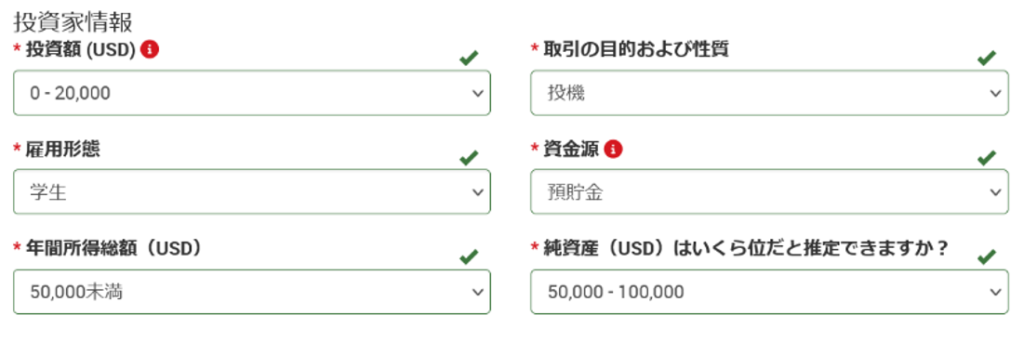
以下の入力例にしたがって入力してみてください(下の表は横スクロール可能です)
| 入力項目 | おすすめの入力例 |
|---|---|
| 投資額(USD) | 0-20,000 ※他の金額を選ぶと最大レバレッジが200倍に制限される |
| 取引の目的および性質 | 投機 ※投機、ヘッジング、投資、リスク管理、分散から選択 |
| 雇用形態 | 学生 ※被雇用者、自営業、学生、無職から選択 |
| 職種(被雇用者、自営業の場合) or 資金源(学生、無職の場合) | ※雇用形態に応じた選択肢が表示されるので選択 |
| 年間所得総額(USD) | 100,001-500,000 |
| 純資産(USD) | 1,000,000-3,000,000 |
雇用形態として「学生」を選択した場合、資金源の選択肢として以下の6つが表示されます
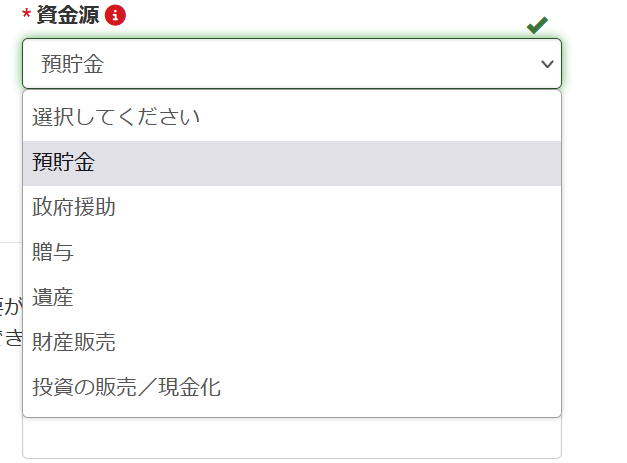
厳密じゃなくてOKなので気楽に入力していきましょう
これで個人情報の入力は完了です。パスワードを設定し、確認事項にチェックを入れたら「リアル口座開設」をクリックしてください
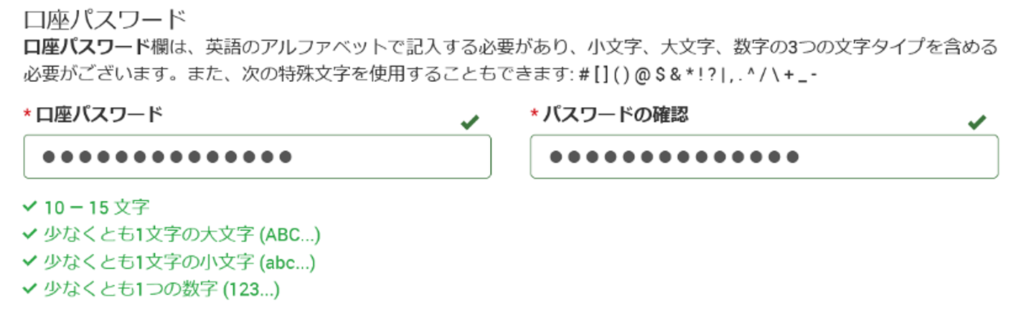
メールアドレスを認証して口座開設完了
「リアル口座開設」ボタンをクリックすると「最後のステップ:Eメールアドレスを確認してください」と表示されるかと思います
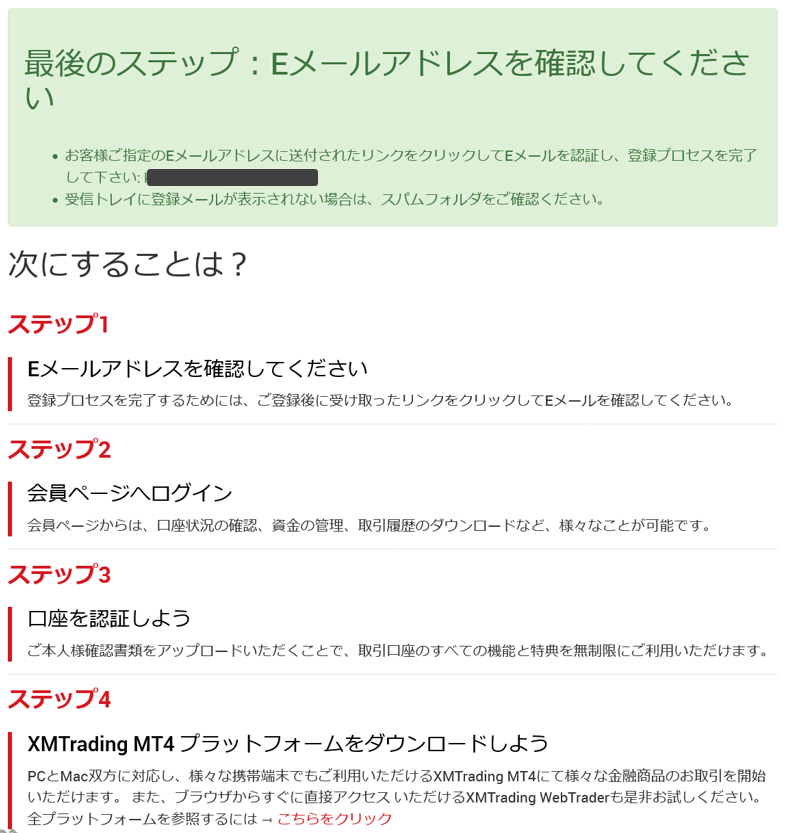
先ほど登録したメールアドレス宛てにXMTradingからメールが届いているはずなので開いてください(届いていない場合は迷惑メールフォルダに入っているかもしれません)
メール内に「Eメールアドレスを確認する」というボタンがあるのでクリック。すると、ブラウザが開いて以下のような画面が出てくるはずです
これで口座開設は完了です。お疲れさまでした。以降は口座を有効化していこうと思います(このまま有効化する場合は↑の画面は閉じないでください)
口座の有効化:本人確認書類のアップロード
口座は有効化しないと使えません。本人確認書類をアップロードして有効化していきましょう
口座開設完了の画面で、IDとパスワードを入力し、XMTRADINGの会員ページにログインします
※以下のページからログインすることも可能です
https://my.xmtrading.com/jp/member/login
会員ページにアクセスすると「追加情報を入力する」というボタンがあるのでクリックしてください
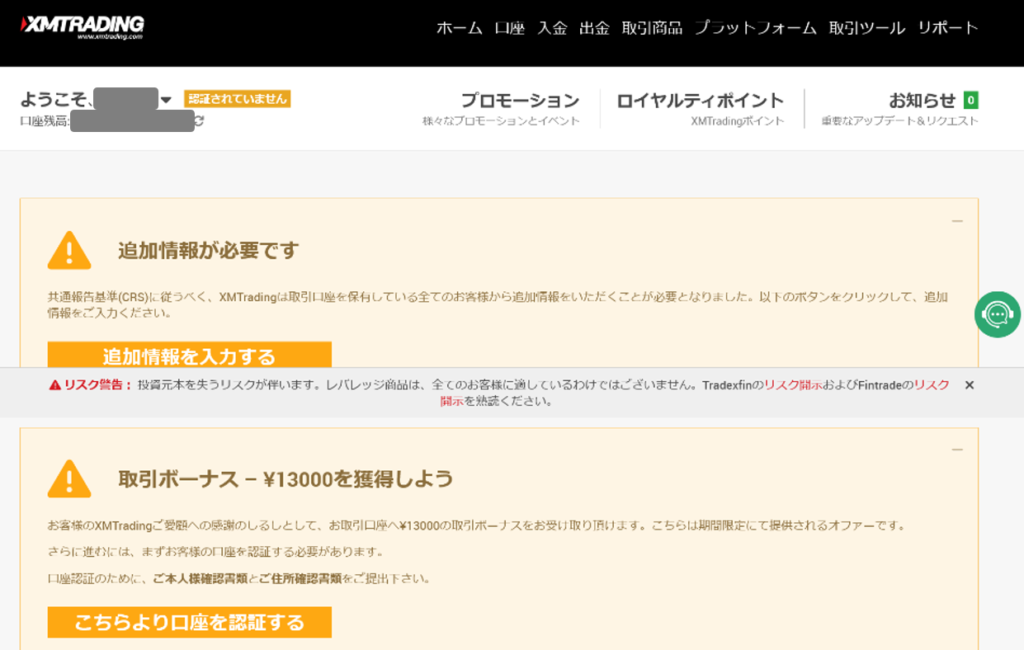
以下のようなページが開きます。「マイナンバーをお持ちですか?」と聞かれるので「はい」と入力し、納税国を「Japan」に切り替えて「送信」をクリック。
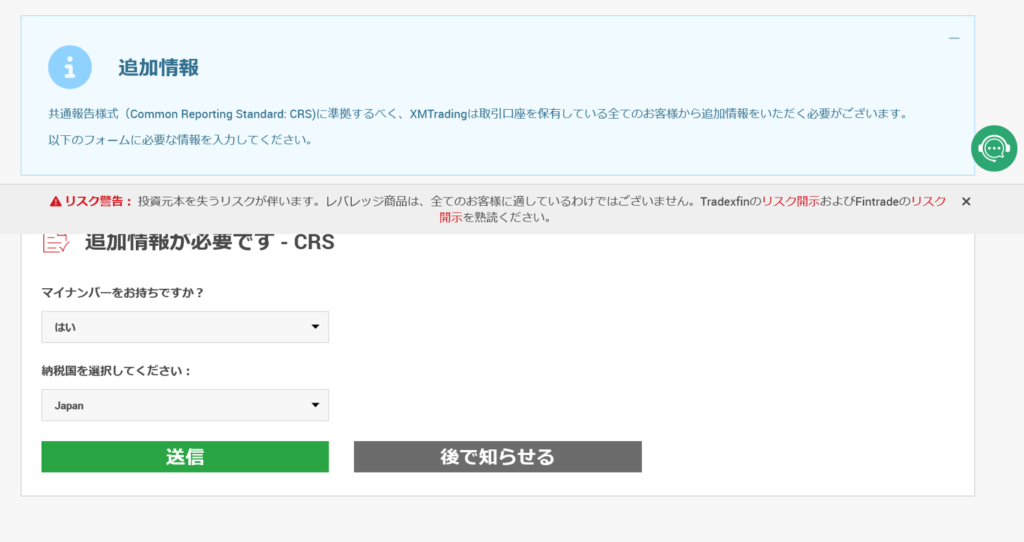
マイナンバーの入力画面が出てくるので、自分の個人番号を入力し、「確定」をクリックしてください
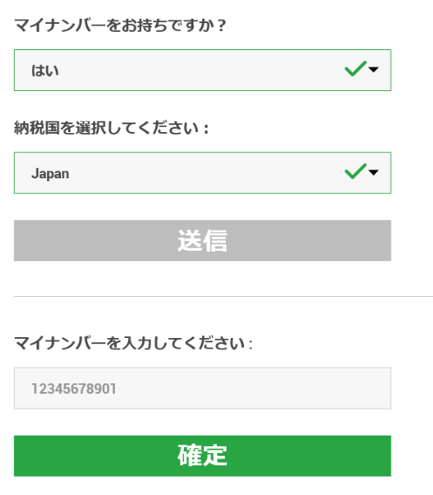
マイナンバーの登録が終わったら、画面上部のボタンから「ホーム」に戻ります
ホーム画面に「こちらより口座を認証する」というボタンがあるのでクリックしてください
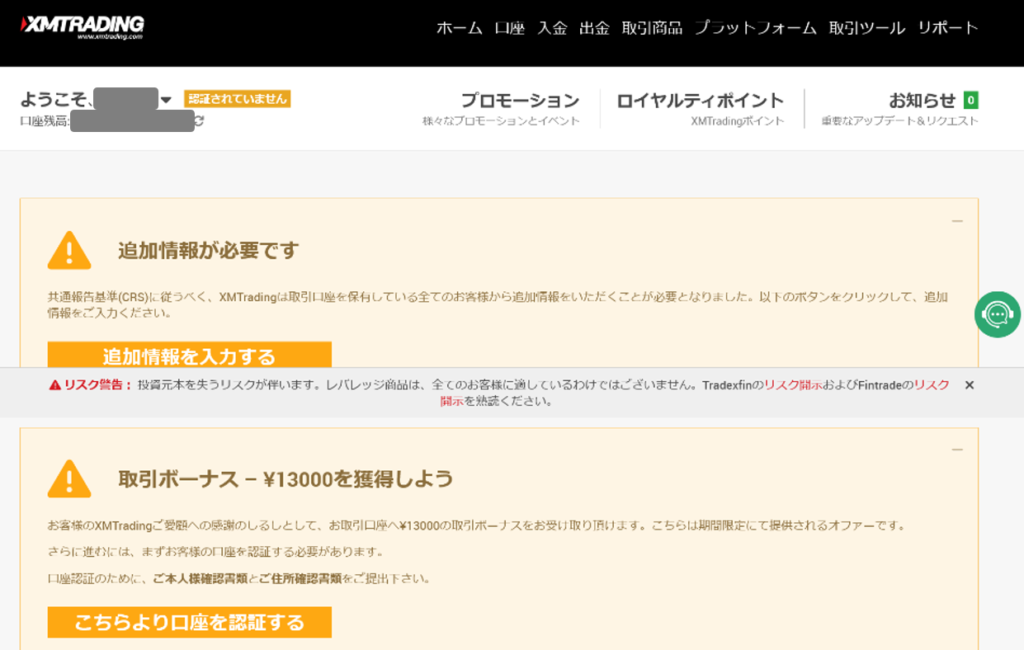
「身分証明書」と「住所証明書」をアップロードしていきます。アップロードできるファイルの形式は、画像(GIF、JPG、PNG)またはPDF、ファイルの最大サイズは5MBとなっています
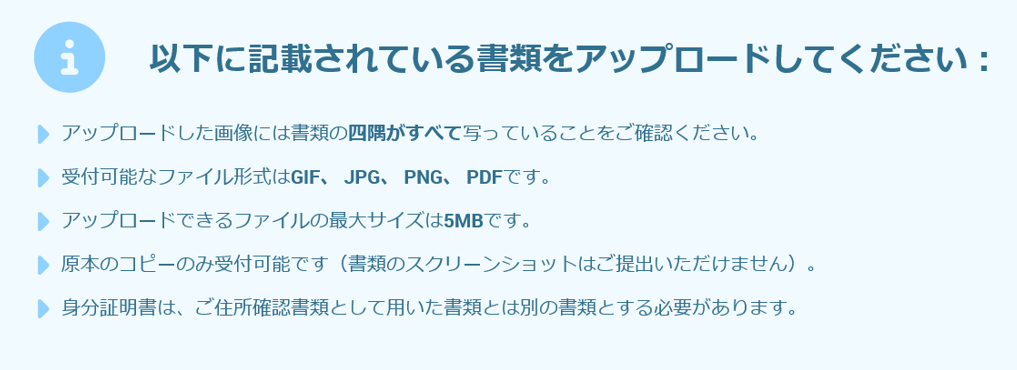
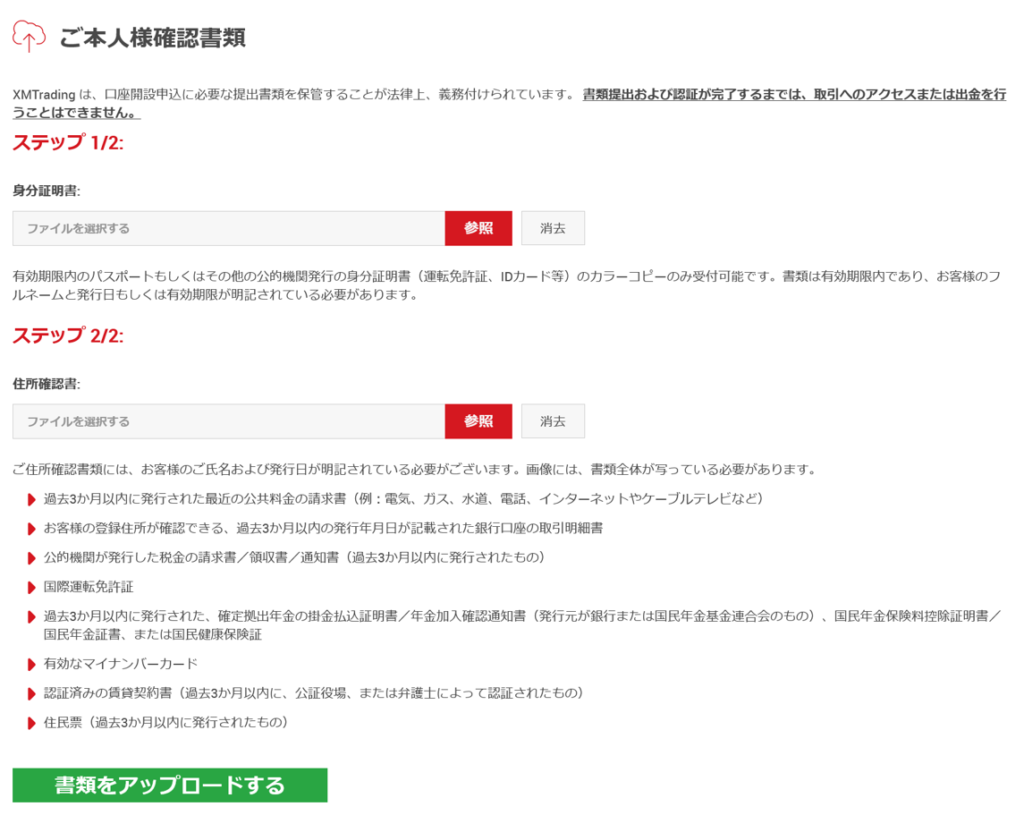
身分証明書・住所確認書類として認められるのは、下記のようなものが挙げられます(詳細は”XMTRADINGの口座開設手順”の途中で解説)
- 運転免許証
- マイナンバーカード
- パスポート など
- マイナンバーカード
- 保険証
- 公共料金請求書 など
身分証明書と住所確認書類には、同じ書類を使うことはできないので注意してください。個人的には身分証明書として「運転免許証」を、住所確認書類として「マイナンバーカード」を使うのがおすすめです
休日でなければ24時間以内に審査が完了するはずです。審査完了のメールが来るまで待ちましょう
取引ボーナスを受け取る
審査が完了してアカウントが有効化されたら、口座開設ボーナスを受け取りましょう
会員ページのホーム画面に「今すぐボーナスを請求」とあるのでクリック。
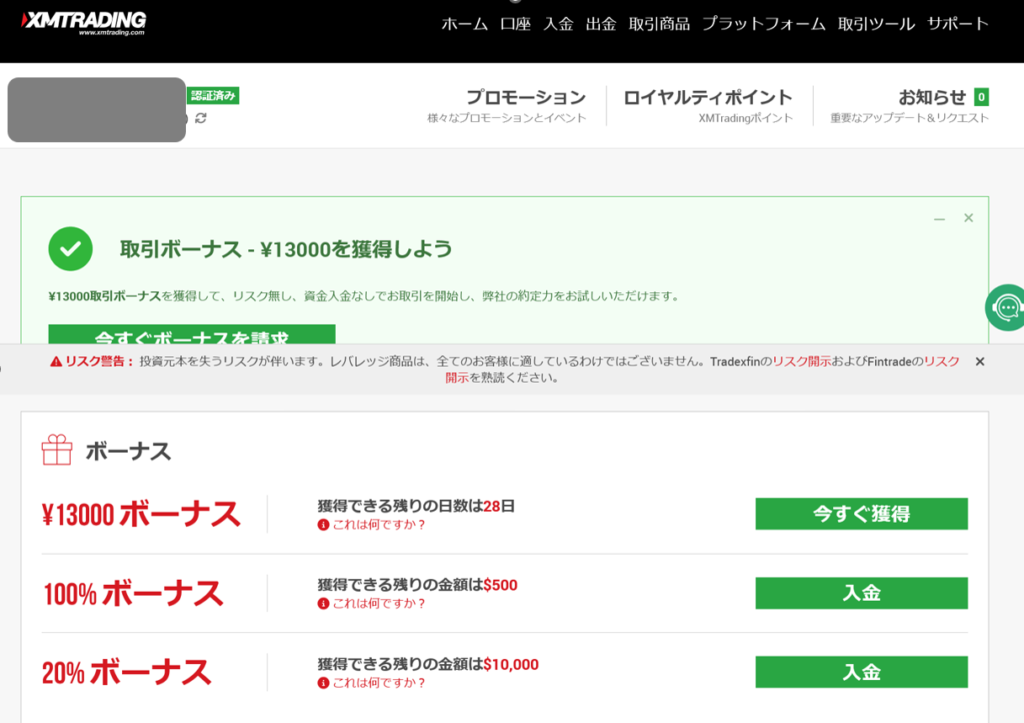
電話番号の入力画面が出てきます。電話番号の先頭の0は省略して入力してください(たとえば、電話番号が080-1234-5678の場合、先頭の0を省略した80-1234-5678を入力します)
電話番号の入力が終わったら「認証コードを電子メールに送付」をクリック。
メールに記載されている認証コードを入力すればボーナスが貰えるはずです
もらったボーナスは「入金」>「入金履歴」>「マイアカウントの概要」で確認できます(MT4/MT5でも確認可能です)
MT4・MT5をインストールして取引を始めよう!
XMTRADINGの口座有効化が終了してボーナスを受け取ったら、早速取引をはじめましょう
パソコンで取引を開始する場合、MT4・MT5のインストールが必須です。MT4・MT5のダウンロードリンクは公式サイトに記載されているので、お使いのパソコンかVPSにインストールしてください
個人的にはVPSにインストールして使うのがおすすめです。「VPSって何?」という方に向けて、VPSの概要を軽く解説していきます↓
XMTRADINGを本格的に使うならVPSは必須!

XMTRADINGでの取引を最大限まで効率化したいなら「VPS」を導入しましょう
日々動向をこまめにチェックして、手動で取り引きし続けるのには、相当な労力が必要になります。
そのため、MetaQuotes社が開発したMT4、MT5(メタトレーダー4,5)に代表されるような「FX自動取引ツール」が必須となってきます
自動取引ツールというからには24時間365日休まずに動いてくれるのが理想的です。
しかし、自宅のパソコンをずっと動かし続けるのは電気代もかかりますし、そもそも一般的向けのパソコンは長時間動かし続けることを想定して作られていないので、割とちょっとしたことで止まっちゃいます
また、一般的なパソコンを長時間動かし続けると発熱によって火事になることも結構あります
というわけで、長時間の連続使用に適した「サーバー」を契約する人が多いというわけです
サーバーにもいろんな種類がありますが、低価格で自由度が高いVPS(仮想プライベートサーバー)が人気となっています(一般的な共用サーバーだとMT4/MT5が使えないので注意が必要です)
数あるVPSサービスの中でも「シン・クラウドデスクトップ」が特におすすめ。国内レンタルサーバー大手の「エックスサーバー社」が運営しており、コスパ・安定性等あらゆる面で優れています。

おすすめのVPSについては以下の記事で詳しく解説しているので参考にしてみてください













